商务本如何开启性能模式?提升性能的步骤?
- 电脑知识
- 2025-03-18
- 20
- 更新:2025-02-28 20:27:53
当前的商务本已经成为现代企业工作中的得力助手,它们不仅需要处理日常的办公任务,还需要在演示、视频会议以及处理大型数据集时展现出色的性能。为了充分利用商务本的潜能,用户需了解如何开启性能模式,下面将为您提供详细指导。
什么是性能模式及为何重要?
性能模式,通常指的是电脑运行时在提供高性能和速度的同时,牺牲一些续航和热量管理功能。开启这项模式对于那些需要更多处理能力来满足复杂任务需求的用户来说至关重要。
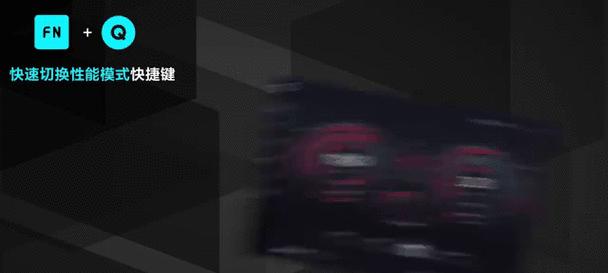
商务本开启性能模式的步骤
步骤一:确认系统要求
在开启性能模式之前,确保您的商务本硬件配置可以支撑。一般来说,较为先进的处理器(如Intel的Corei5/i7/i9系列)和足够的RAM(至少16GB)是开启性能模式的门槛。
步骤二:检查电源设置
大多数笔记本电脑系统,包括Windows和macOS,都有相应的电源管理选项。
1.在Windows系统中,点击开始菜单搜索"电源和睡眠",然后选择"其他电源设置"。
2.在macOS中,进入"系统偏好设置"中的"电池"或"节能器"选项。
在这些设置中,您可以找到不同的电源计划,比如“高性能”、“平衡”和“节能”模式。选择或创建一个适合商务使用场景的高性能计划。
步骤三:使用系统内置的性能优化工具
现代操作系统都提供了一些内置工具来提升性能。
对Windows用户来说,可以使用任务管理器中的"启动"选项卡关掉不必要的启动程序来提升启动速度和资源分配。
macOS用户可以通过"活动监视器"查看各个应用对CPU、内存的使用率,并据此优化。
步骤四:调整具体应用程序的设置
某些应用程序如Adobe系列或者视频编辑软件等,允许用户设置其内部的性能模式。
1.找到应用程序的偏好设置。
2.在性能部分,勾选或调整相关选项以开启性能优化。
步骤五:硬件升级
如果软件层面的优化仍不能满足您的需求,可能需要对硬件进行升级。
增加RAM:更多的RAM可以允许系统更灵活地处理内存密集型任务。
固态硬盘(SSD):相较于传统的硬盘驱动器(HDD),SSD能显著提高数据读写速度和程序加载时间。
更换或升级处理器:如果您使用的是较旧的笔记本电脑,可能需要更换整个主板或处理器来获得更好的性能。
步骤六:使用第三方性能优化软件
此类软件可以更深入地优化系统和应用程序的性能。
CCleaner:用于清理系统中的垃圾文件。
AdvancedSystemCare:提供系统优化和保护功能。
在使用这些第三方软件时,请务必选择信誉良好的软件,并按需调整其设置。
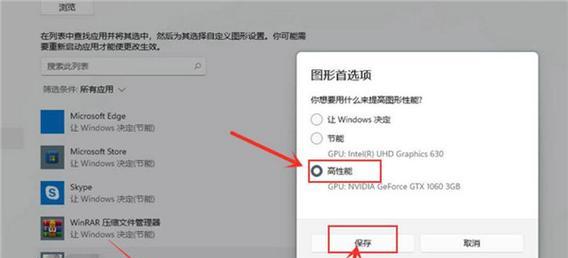
注意事项
1.散热问题:高性能模式可能会导致散热问题,建议定期清洁散热口和风扇,保持良好的散热。
2.电池寿命:在性能模式下工作,电池消耗会加速,请注意设备的充电和耗电平衡。
3.系统稳定性:过高的性能设置可能会导致系统不稳定或意外关机。
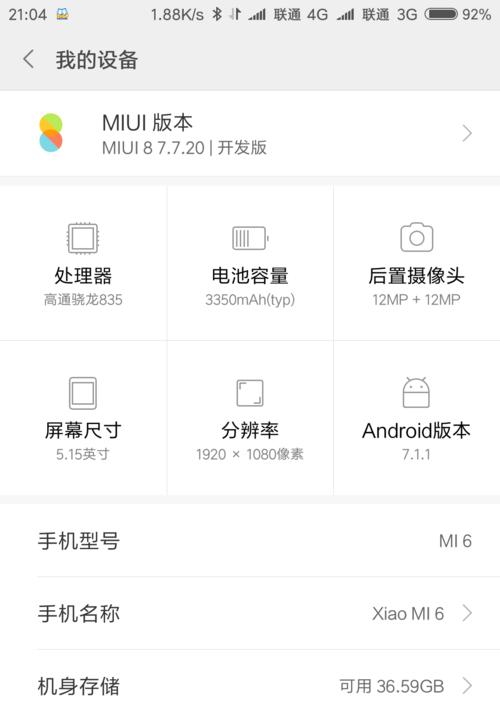
结语
通过以上步骤,您可以成功地为您的商务本开启性能模式并在关键时刻获得所需要的性能提升。记得根据自身的需求和设备能力慎重调整设置,保持设备的高效稳定运行。开启性能模式,让您的商务本在各种工作场景下更加游刃有余。
下一篇:电脑快速充电的方法有哪些?











